Configurar chat proactivo
Nota
La información sobre la disponibilidad de funciones es la siguiente.
| Dynamics 365 Contact Center - insertado | Dynamics 365 Contact Center—independiente | Dynamics 365 Customer Service |
|---|---|---|
| No | Sí | Sí |
Un canal de chat permite que los clientes interacciones con los agentes de servicio al cliente mediante el widget de chat en una página web. El chat proactivo permite que los agentes de servicio al cliente interactúen con clientes invitándoles automáticamente a una conversación de chat siguiendo las reglas configuradas. La interacción proactiva con un cliente en el momento en que necesita ayuda mejora la experiencia y satisfacción del cliente.
La información sobre el recorrido del usuario, el tiempo empleado en una página web, etc. puede usarse para decidir cuándo involucrarse con un cliente. Puede controlar la experiencia de chat proactivo utilizando mensajes de desencadenador personalizado y reglas configurables para definir la audiencia de destino, el intervalo de tiempo, y la ubicación de destino.
Nota
Chat dinámico se puede desencadenar solo en páginas donde está insertado el widget de chat.
Habilite el chat proactivo en las nuevas aplicaciones de administración
En el Centro de administración, vaya a la secuencia de trabajo del widget de chat para el que desea establecer la configuración, seleccione editar para el widget de chat requerido y, en la pestaña Widget de chat de la página Configuración del canal de chat, establezca el control de alternancia de Chat proactivo en Activado.
Experiencia del cliente de chat proactivo
Cuando el chat proactivo está habilitado, la invitación de chat se muestra a los clientes según los desencadenadores configurados.
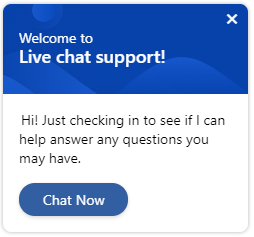
El cliente puede aceptar o cerrar la invitación de chat. Si el cliente no acepta, la invitación al chat se cierra automáticamente tras un minuto. El temporizador de un minuto para el cierre automático no se puede configurar.
Experiencia del agente de chat proactivo
Cuando un cliente acepta la invitación de chat proactivo, un agente recibe la notificación.
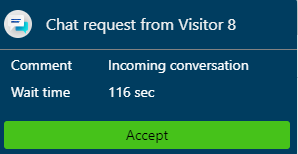
A continuación, el agente acepta la solicitud de chat y comienza a conversar con el cliente para proporcionarle la ayuda requerida. La Conversación activa se carga y muestra si los detalles del cliente coinciden con los datos almacenados.
Si el administrador o desarrollador configura la pestaña Detalles adicionales y si hay variables de contexto adicionales, como tiempo empleado en una página y la dirección URL de la página donde se inicia el chat, se muestran en la pestaña Detalles adicionales.
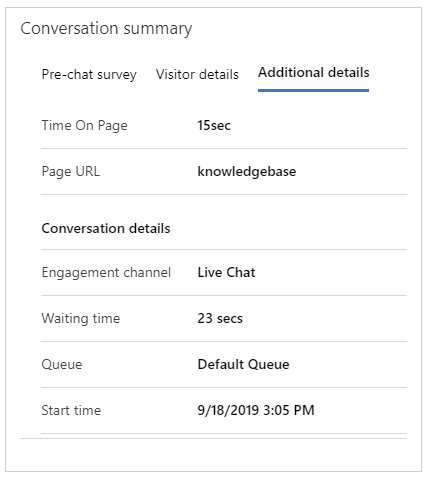
Para obtener más información, consulte setContextProvider.
Vídeos
Charla proactiva en la Plataforma omnicanal para Customer Service
Para ver más videos sobre la Plataforma omnicanal para Customer Service, vea Vídeos.